こんにちは!
本記事は「モンスターハンターワイルズ」おすすめのオプション設定を紹介しいきます。
オプション設定からカメラ設定、ボタンの割り当てなど必ず設定しておきたい項目があるので、よりゲームを快適にプレイするためにはとても重要になってくるのがオプション設定です。

こんにちは、ゆきはむです。
「どの記事も分かりやすく伝え、少しでも参考になった」そんなサイトを目指して頑張ります。
必ず変更しておきたいオプション設定項目
オプション変更は皆さまがプレイしやすいように設定していくのが一番ですが、その中でも共通して見ていただきたい項目が5つあるので、まずはそちらを紹介していきます。
- 自動納刀設定
- マップ関連
- セクレト関連の設定
- 通常時のカメラの速度
- カメラ距離
上記5つの設定項目は武器種に関係なく一度設定オプションを確認してみてください。モンハンはオプション変更でいかに快適に遊べるかが結構変わってきます。
それでは一つ一つ見ていきましょう!
自動納刀設定

オプション設定の中でも最重要の設定項目になるのが「自動納刀設定」だと思います。
デフォルトだと「ON」になっていますが、大半の方は「OFF」で良いのかなと。
モンスターとの戦闘時は自動納刀はされませんが納刀はボタン一つでできるので、自動は「OFF」で良いと思います。
ミニマップ関連

モンハンワイルズはマップ関連だけでも多くの設定項目があります。その中でもミニマップ回転設定は【回転しない】に設定するのがおすすめです。
今作のモンハンは非常に広大なマップになっておりその分マップも非常に見やすくなっております。ですがデフォルト設定のミニマップの回転はハンターが向いている方向に左下のミニマップ常に動いてしまうので見ずらいと言うよりも迷子になりやすいです。
過去作のモンハンはミニマップが固定されていたので従来作品に慣れている方は固定の方が見やすいと感じると思います。
もう一つの設定項目ですが拠点エリア内でのミニマップ表示サイズです。こちらはデフォルトサイズは【標準】になってますが、【大】がおすすめです。

拠点エリア内も結構広くテントの場所などが分かりづらいのでミニマップサイズは大きくする事で見やすくなりました。
セクレト関連
- オート散策
- 呼び寄せ操作

セクレト関連の設定で必ず設定を変えておきたいのが「セクレトのオート散策設定OFF」です。
こちらの設定内容ですが、モンスターの自動追尾やマップ上から目的地を設定していない時にオートで動いてしまいます。
拠点内や、フィールド限らずに勝手に動いてしまうので、少し席を離れた時などに勝手に動いてしまいます。その都度セクレトから降りれば問題ないですが、基本的にOFFの方が良いと思います。
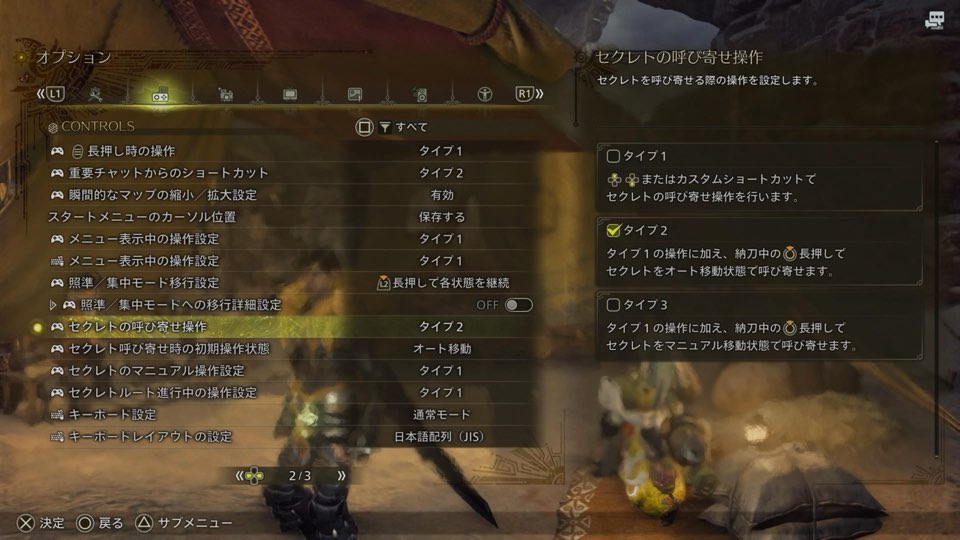
2つ目はセクレトを呼び寄せる操作の追加です。デフォルトではタイプ1の十字キー上下で呼びますが、2、3に変更することで◯ボタン長押しでも呼べるようになります。
抜刀中のみ有効な操作なので主に戦闘中にモンスターの攻撃でダウンをした時の呼ぶ操作がやりやすくなります。
 ゆきはむ
ゆきはむ過去作のモンハンライズのガルクを呼ぶ操作と同じになります!
通常時のカメラの速度


通常時のカメラの移動速度を変更できる項目になりますが、ここもどれがおすすめとかではなく、みなさんに一番合う設定をしていただければと思います。
デフォルトではカメラ速度は6になっていますが、素早くカメラ移動をしたいという方は数字を大きくして調整してください。
カメラ距離


カメラの距離設定は1〜10で変更可能になっており。デフォルトでは4になっています。
1だとキャラクターとカメラの距離がすごく近くなってしまい10にすることでキャラクターやモンスターとの距離が離れ全体を広く見渡せるので快適に遊べます。
キャラクターやモンスターとのカメラ距離が近い方が戦ってる迫力は増しますが操作性は遠い方が絶対に良いので基本的に10がおすすめです。
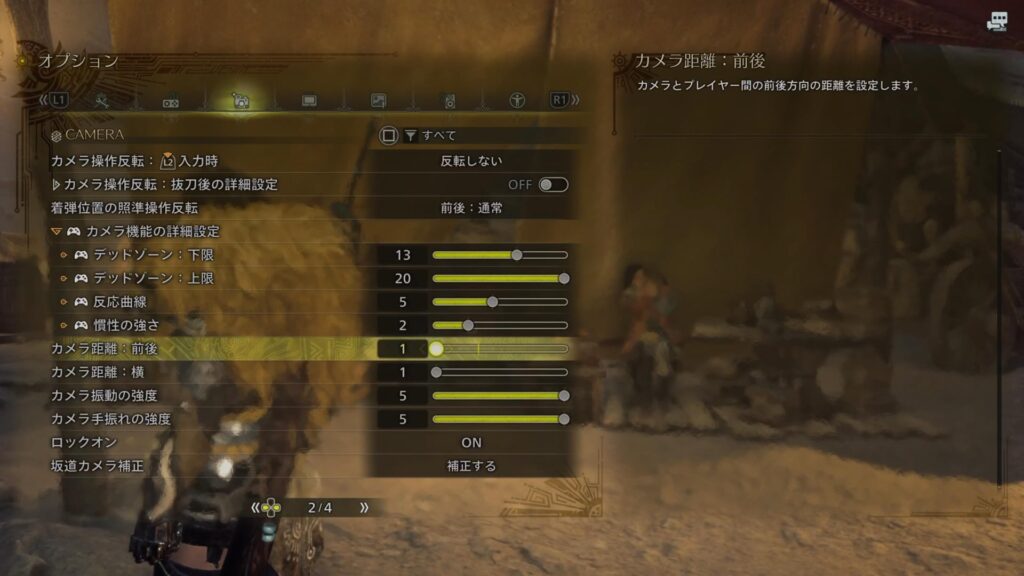
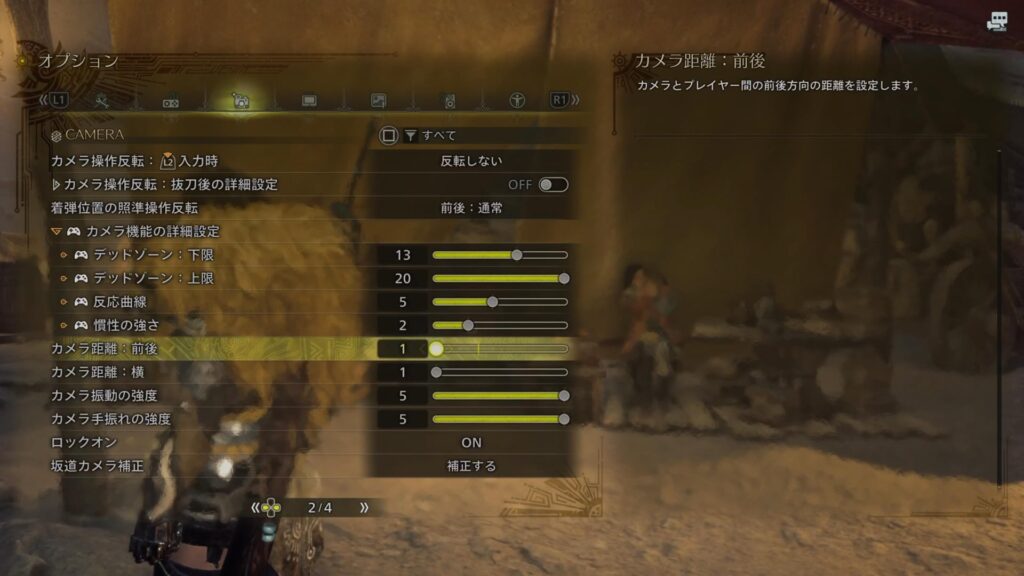





カメラ距離1と10を比較するとハンターの距離がだいぶ離れるのがわかりますね!
設定しておくと便利なオプション設定項目
- プレイヤーの透過表示
- 長押しの設定
- ハンターの頭防具の表示
プレイヤーの透過表示


モンスターの体でプレイヤーが隠れてしまう場合、プレイシャーのシルエットを透過して表示することができる項目です。
設定項目はOFFからタイプ1〜5の6パターンから選べます。
色は好みで大丈夫です。わたしはデフォルトの白か5の青が見やすいと思います。
長押しの設定
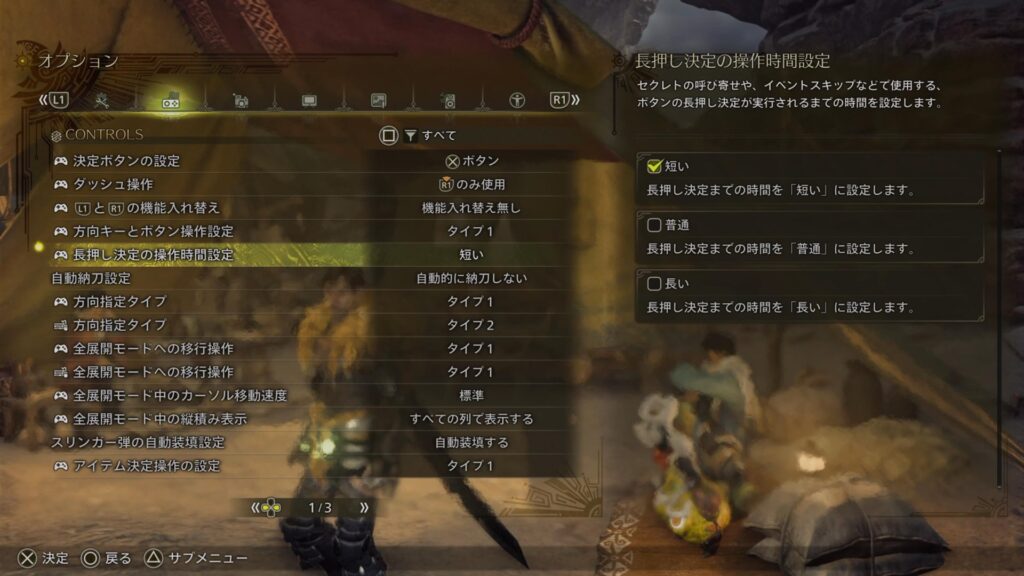
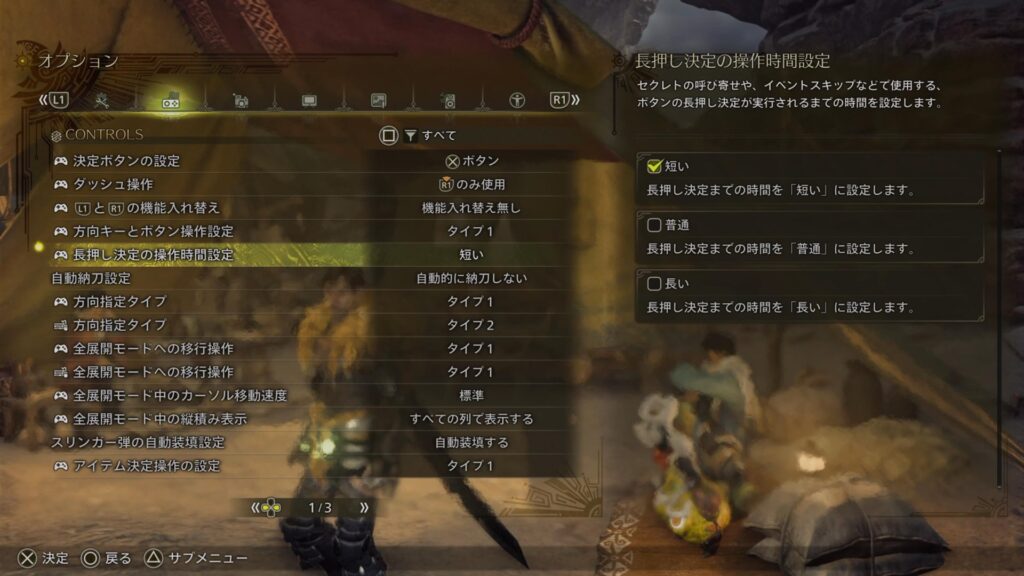
食事シーン、セクレト呼び寄せ、イベントスキップなどで使用するボタンの長押し時間を設定できます。
デフォルトでは普通になってますが、短くすることにデメリットはないのでここは「短い」を選んで良いと思います。
わたしは短いにしても特に誤操作とかはなかったので、ボタン長押しでセクレトに乗る方は短いに設定した方が快適になりました!
ハンターの頭防具の表示


可愛い、かっこいいお洒落なキャラクターを動かすのもモンスターハンターの醍醐味の1つです。フレンドさんとオンラインプレイした時に撮影会などすることもあると思います。
その時に一生懸命キャラクリして作成したキャラクターの顔が防具で見えなくなってしまうので、表示したくないと言う方は表示設定から「表示しない」を選んでください。
以上、【モンハンワイルズ】おすすめのオプション設定おすすめオプション設定でした。
今回紹介した以外にもたくさんの設定項目があリますので、一度確認してみてください。好みの問題もあると思いますが少しでも参考になれたら嬉しいです!
ではでは最後までお読みいただきありがとうございました。


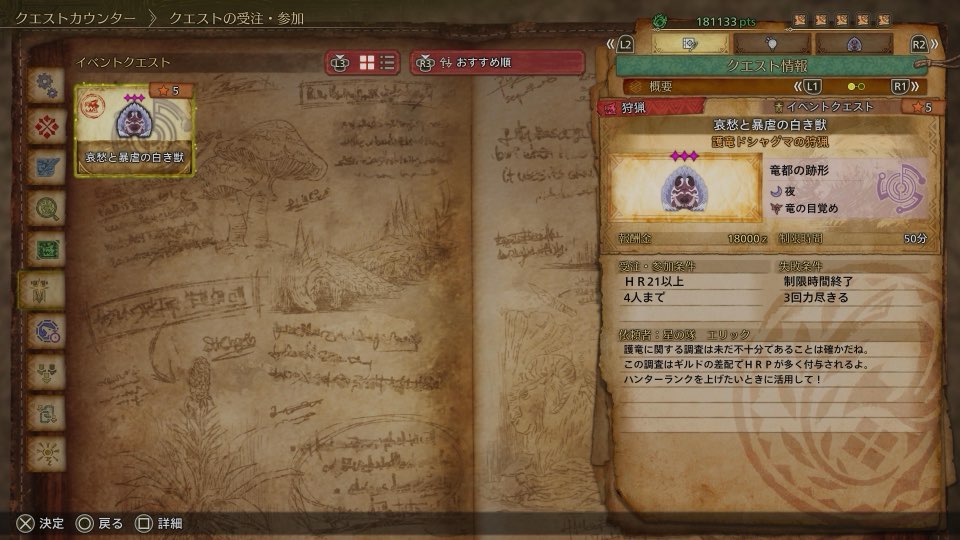









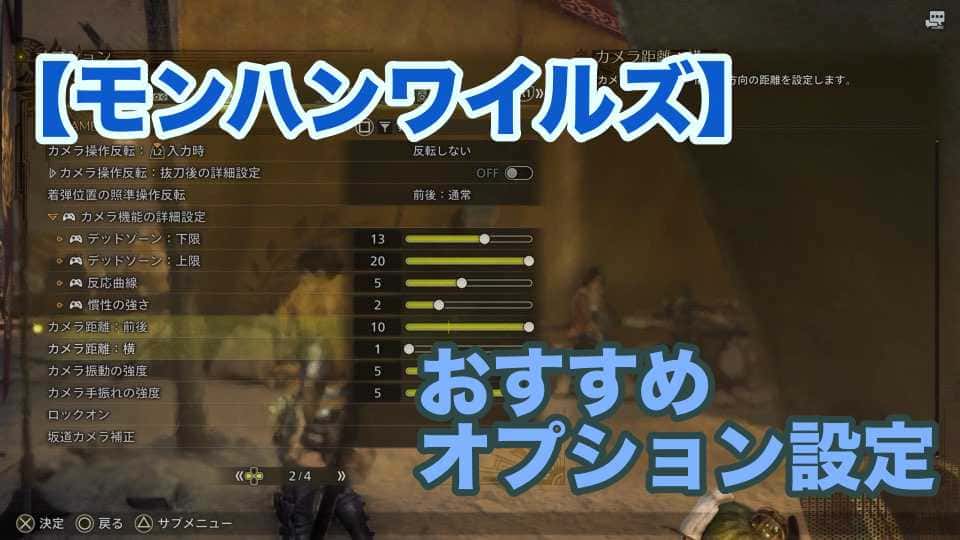

お気軽にコメント下さい